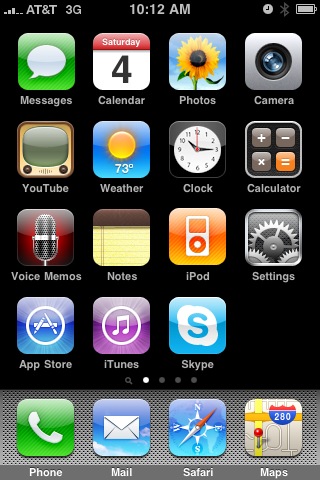 iPhone 3.0 Beta 2 를 설치를 해봤습니다. Open beta 가 아니라 Developer 에게만 설치가 가능하다고 하는데 운이 좋게도 친한 동생이 iPhone Apps 을 만들고 있어서 가능했습니다. 혹 주변에 계시다면 자신의 UDID 를 등록시키면 3.0 Beta 를 설치할 수 있습니다.
iPhone 3.0 Beta 2 를 설치를 해봤습니다. Open beta 가 아니라 Developer 에게만 설치가 가능하다고 하는데 운이 좋게도 친한 동생이 iPhone Apps 을 만들고 있어서 가능했습니다. 혹 주변에 계시다면 자신의 UDID 를 등록시키면 3.0 Beta 를 설치할 수 있습니다.
3.0 Beta 를 발표한지 얼마 되지 않아서 Beta 2 가 나왔습니다. 처음 버전은 지나가서 경험을 못했지만 많은 분들이 Beta 가 아니라 Alpha 가 아니냐라는 말이 나올정도로 많이 오류가 있었다고 합니다. 거기다 아래 버젼 2.0 으로는 내려갈 수도 없다고 하니 아직은 설치할 때가 아니다라고 생각을 했습니다.
그런데 1-2주가 지나자 바로 Beta2 가 나왔습니다만, 포럼등을 검색하니 많이 좋아졌고 Developer 로 로서 사용이 아니라 일반사용이 가능할 만큼 안정성이 좋다고 해서 설치를 했습니다.
3.0 Beta 2 간단 사용기
Copy & Paste – 이메일로 주소가 왔는데 Maps 으로 주소를 넣을려면 주소 기억하고 다시 넣고 불편했는데 지금은 편하게 그리고 애플답게 복사 붙혀넣기가 가능하니 제일 유용할 듯 합니다.
Spotlight – Apps 아래에 점으로 나와있는 것을 보시면 제일 왼쪽에 Spotlight 아이콘이 보입니다. 요게 아주 멋지게 들어가 있습니다. 제일 Main 화면 (홈버튼을 두번 누르면 제일 첫 화면으로 넘어가잖아요) 에서 왼쪽으로 한번더 넘어가면 Spotlight 화면이 나옵니다. 근데 넘어가는 것도 맥스럽게 나옵니다. Mac OS 의 Spotlight 처럼 깊숙하게 검색을 해줘서 활용도가 클 듯 합니다.
Notes Sync – 이 기능도 기다렸던 것 중하나입니다. Mail 에서 Notes 로 작성한 글들이 iPhone 과 동기화를 할 수 없었는데 3.0 에서는 Notes Sync 기능이 들어가서 좀 더 편하게 관리를 할 수 있습니다.
3G 로 Skype 통화가능(?) – AT&T 를 사용하는데 Skype 통화가 3G 에서 가능합니다. 원래 WIFI 에서만 가능한데 우연찮게 전화를 걸다 3G 에서도 가능한것을 발견했습니다. 3G 에서 통화는 AT&T 때문에 아마 정식버전에서는 막힐지도 모르겠습니다.
여전히 MS Exchange Mail 에서 두개의 Drafts 폴더는 여전합니다. Address Book & iCal 을 Exchange Server 로 관리를 합니다만, 메일은 사용을 하지 않고 있습니다. iPhone 에서 메일을 작성하고 Draft 로 저장을 하면 iPhone 에서 원래 Drafts 에 저장이 되지않고 다른 Drafts 폴더를 만들어서 저장이 되었습니다. 애플에서도 알고 있는데 3.0 에선 개선이 될 줄 알았는데 별다른 개선이 없습니다. 여전히 Drafts 는 두개로 보이네요.
물론 아직까지는 SMS 를 열때 멍때리는 시간도 길고 가끔은 얼기도 하지만 – 사실 2.0 아래로 내려가기에는 너무 복잡한것 같아서 – 계속 사용을 하려고 합니다.
마지막으로 3.0 설치에 많은 도움을 준 동생에게 고마움의 표시로 App Store 을 소개합니다. 멋진 Apps 들 많이 만들어서 대박나라!!!!
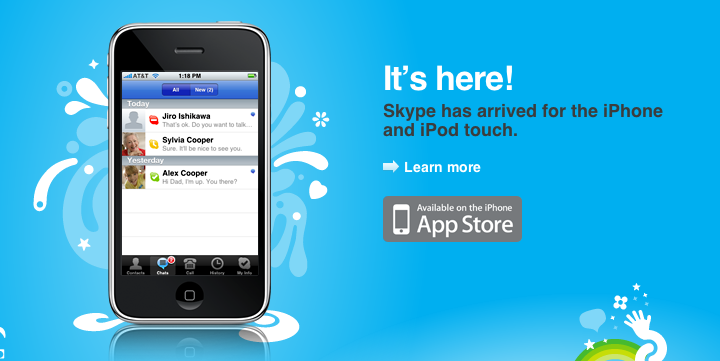
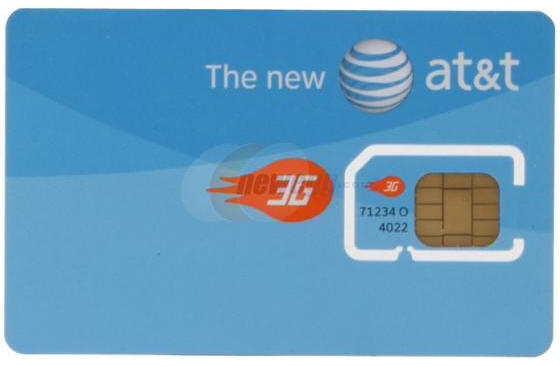 아이폰을 바꿀 수도 있겠지만
아이폰을 바꿀 수도 있겠지만 
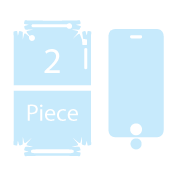 일단 가격이 제일싸다는 장점이 있습니다. 제가 첫 iPhone 2G 를 사용하면서 알게된 제품으로 3G 가 나오면서 초반 할인행사로 구입을 했는데 받고보니 두조각 으로 나눠져서 왔습니다. 중간 부분이 반 잘라져서 왔는데 일단 붙히기는 쉬우나 완성된 뒤에 보면 먼가 반토막이 나 있는것 같다는 생각이 계속들 정도로 영 아니게 보입니다.
일단 가격이 제일싸다는 장점이 있습니다. 제가 첫 iPhone 2G 를 사용하면서 알게된 제품으로 3G 가 나오면서 초반 할인행사로 구입을 했는데 받고보니 두조각 으로 나눠져서 왔습니다. 중간 부분이 반 잘라져서 왔는데 일단 붙히기는 쉬우나 완성된 뒤에 보면 먼가 반토막이 나 있는것 같다는 생각이 계속들 정도로 영 아니게 보입니다. 아는 동생의 추천으로 알게된 제품입니다. 전체적인 마무리도 좋은데 약간 아쉽게도 네구석 모서리가 약합니다. 아무리 힘을 줘서 마무리를 해도 약간 들떠서 되더라구요. 마무리는 개인차가 있을듯 합니다만….
아는 동생의 추천으로 알게된 제품입니다. 전체적인 마무리도 좋은데 약간 아쉽게도 네구석 모서리가 약합니다. 아무리 힘을 줘서 마무리를 해도 약간 들떠서 되더라구요. 마무리는 개인차가 있을듯 합니다만…. 마지막으로 주문한 제품입니다. 이곳은 앞면 필름이 뒷면과 같은 제질로 되어진것 같아서 (사진으로만 확인을 했습니다.) 뒷면만 주문을 했습니다.
마지막으로 주문한 제품입니다. 이곳은 앞면 필름이 뒷면과 같은 제질로 되어진것 같아서 (사진으로만 확인을 했습니다.) 뒷면만 주문을 했습니다.